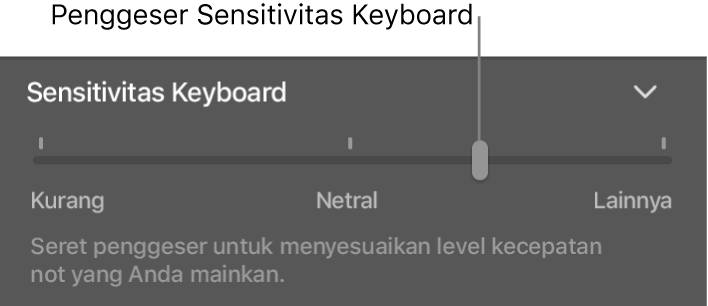Memainkan instrumen perangkat lunak di GarageBand pada Mac
Anda dapat memutar instrumen perangkat lunak pilihan Anda menggunakan pengetikan musikal atau keyboard pada layar. Anda juga dapat menggunakan keyboard musik.
Keyboard musik yang berbeda memiliki level “sensitivitas” yang berbeda juga. Sensitivitas keyboard memengaruhi sesulit apa Anda harus menekan tombol pada keyboard untuk memutar level kecepatan tertinggi sebuah instrumen perangkat lunak. Jika Anda menggunakan keyboard musik untuk memutar instrumen perangkat lunak, Anda dapat meningkatkan sensitivitas keyboard agar pemutaran lebih lembut menghasilkan level kecepatan lebih tinggi, atau menurunkan sensitivitas keyboard agar level kecepatan lebih tinggi mengharuskan pemutaran lebih keras.
Jika Anda memiliki Mac dengan Touch Bar, Anda dapat memutar instrumen perangkat lunak menggunakan papan ketik atau pad drum di Touch Bar. Untuk informasi lainnya, lihat pintasan Touch Bar.
Memutar instrumen perangkat lunak menggunakan pengetikan musikal
Di GarageBand di Mac, pilih Jendela > Tampilkan Pengetikan Musikal (atau tekan Command-K).
Jendela Pengetikan Musikal muncul yang menampilkan tata letak kunci yang digunakan untuk memutar not dan mengubah informasi pengontrol.
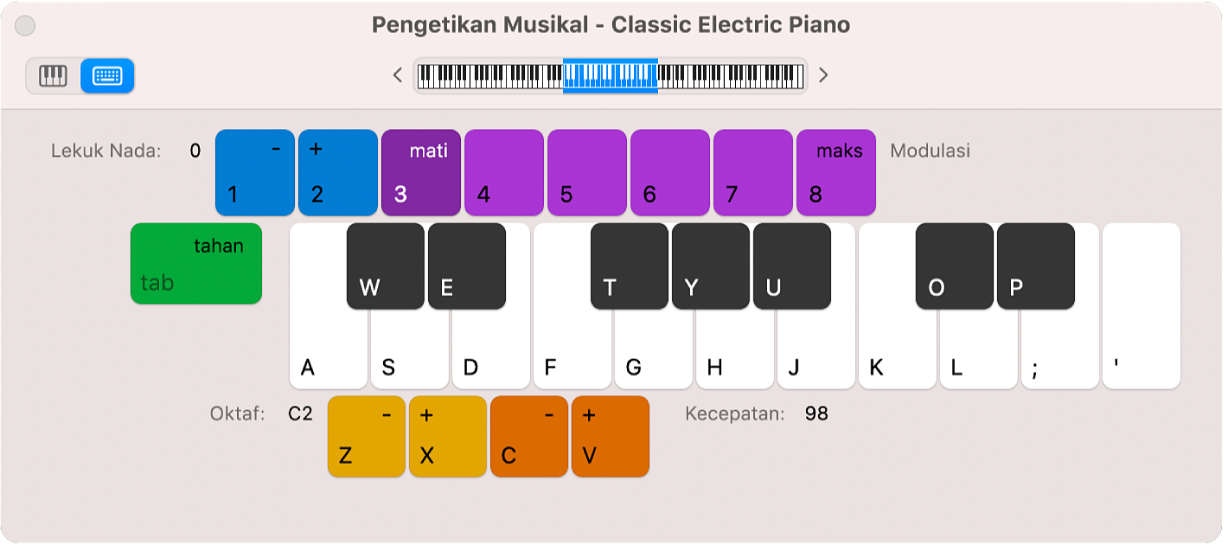
Pilih track instrumen perangkat lunak yang ingin diputar.
Putar instrumen perangkat lunak menggunakan tombol pada papan ketik komputer Anda. Gunakan tombol lainnya yang ditampilkan di jendela untuk melakukan tindakan berikut:
Menaikkan atau menurunkan beberapa oktaf: Tekan Z atau X.
Menurunkan atau meningkatkan kecepatan: Tekan C atau V.
Mengubah nilai modulasi (putaran mod): Tekan 4 hingga 8, atau tekan 3 untuk mematikan modulasi.
Melekukkan nada ke atas atau ke bawah: Tekan 1 atau 2. Nada dilekukkan selama Anda menekan tombol.
Menyalakan atau mematikan tahan: Tekan Tab. Cara ini sama dengan menggunakan pedal tahan.
Saat diputar, not yang Anda putar disorot di jendela Pengetikan Musikal.
Memutar instrumen perangkat lunak menggunakan keyboard pada layar
Di GarageBand di Mac, pilih Jendela > Tampilkan Pengetikan Musikal (atau tekan Command-K).
Jendela Pengetikan Musikal akan muncul. Di area jendela kiri atas, terdapat dua tombol yang dapat Anda gunakan untuk beralih antara jendela Pengetikan Musikal dan keyboard pada layar.
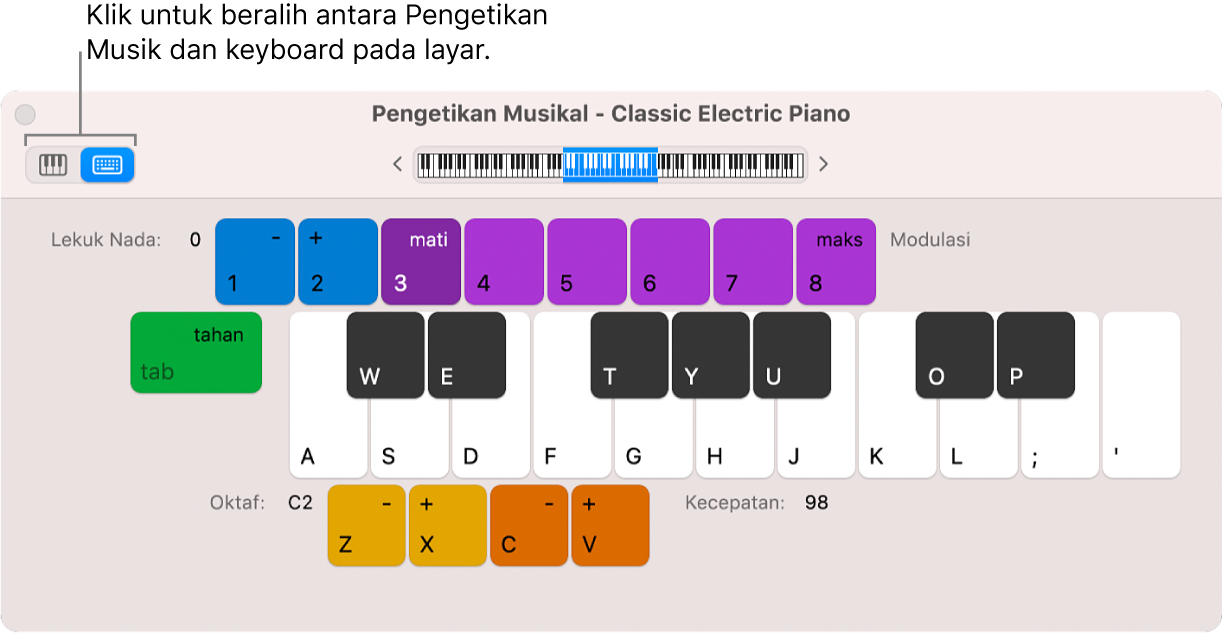
Klik tombol Keyboard di area kiri atas jendela.
Keyboard pada layar akan muncul.

Untuk memutar keyboard pada layar, klik not pada keyboard.
Anda dapat mengeklik saat proyek sedang diputar atau berhenti, dan merekam dengan mengeklik saat perekaman. Mengeklik not lebih rendah di keyboard akan memutar not dengan kecepatan lebih tinggi, dan mengeklik lebih tinggi akan memutarnya dengan kecepatan lebih rendah.
Untuk mengubah jangkauan keyboard, lakukan salah satu hal berikut:

Seret persegi panjang biru di tinjauan ke atas jangkauan yang ingin diputar.
Klik area tinjauan di luar persegi panjang biru untuk memindahkannya ke tempat yang Anda klik.
Klik segitiga kecil di kiri dan kanan tombol untuk menurunkan atau menaikkan jangkauan satu oktaf.
Menyesuaikan sensitivitas keyboard
Di GarageBand di Mac, pilih track instrumen perangkat lunak yang ingin digunakan, lalu klik tombol Smart Control
 di bar kontrol.
di bar kontrol.Di bagian Sensitivitas Keyboard, seret penggeser Sensitivitas Keyboard ke kiri atau ke kanan untuk mengurangi atau meningkatkan sensitivitas.